
האם יש לך הרבה נתונים גיאוגרפיים ב גיליונות Google? למה לא להשתמש בתרשים מפה כדי ליצור תצוגה חזותית נפלאה של הנתונים שלך? באפשרותך להוסיף, להתאים אישית ולערוך תרשים מפה בקלות בגיליונות Google.
הכנס תרשים מפה ב - Google Seaps
ראש אל גליונות גוגל , היכנס, ופתח את הגיליון האלקטרוני שלך. בחר את הנתונים שבהם ברצונך להשתמש בתרשים המפה. אתה יכול לעשות את זה בקלות על ידי לחיצה וגרור את הסמן דרך טווח של תאים.
לאחר מכן, לחץ על Insert & GT; תרשים מהתפריט העליון.
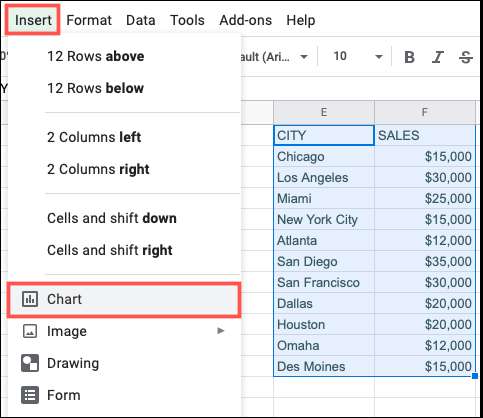
גליונות Google יזין סוג תרשים ברירת מחדל לתוך הגיליון שלך. אז הדבר הראשון שאתה צריך לעשות הוא שנה את סוג התרשים בעורך התרשים Sidebar מציג.
קָשׁוּר: כיצד לבצע גרף בגוגל גליונות
בכרטיסייה הגדרה, לחץ על התיבה הנפתחת "סוג התרשים" וגלול למטה אל הקטע המפה. אתה יכול לבחור מתוך תרשים גיאוגרפי או תרשים גיאוגרפי עם סמנים. אנו נשתמש האחרון עבור הדרכה זו. זה משהו שאתה יכול לשנות מאוחר יותר אם אתה רוצה.
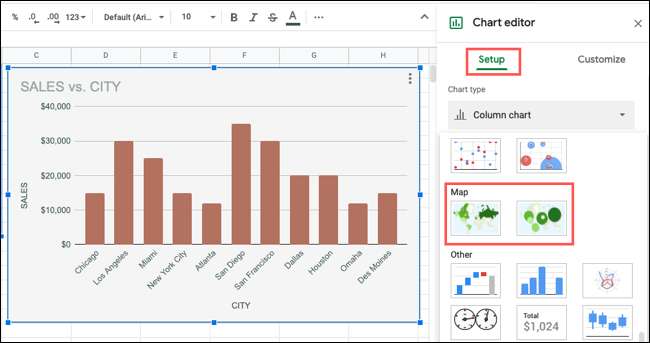
תראה את עדכון התרשים לסוג תרשים המפה שתבחר. לאחר מכן, באפשרותך להתאים אישית את התרשים.
התאמה אישית של תרשים מפה ב - Google Seain
אם כבר סגרת את הסרגל הצד, אתה יכול לפתוח אותו בקלות. בחר את התרשים שלך, לחץ על שלוש נקודות בפינה השמאלית העליונה ובחר "ערוך תרשים".
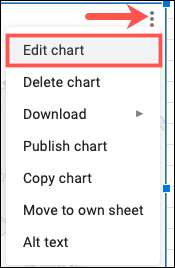
עם סרגל הצד של עורך התרשים פתוח, לחץ על הכרטיסייה "התאמה אישית" בראש.
כדי לשנות את צבעי התרשים ואת הגופן, הרחב את הקטע "תרשים סגנון". השתמש בתיבות הנפתחות כדי לבחור צבע רקע, צבע גבול, וגופן לפי ההעדפות שלך.

כדי לשנות את האזור והצבעים עבור האזור, הרחב את סעיף גיאו. השתמש ברשימה הנפתחת האזור כדי למקד את המפה שלך. אתה יכול לבחור משמונה אזורים כולל אפריקה, אסיה, אירופה, וארצות הברית.
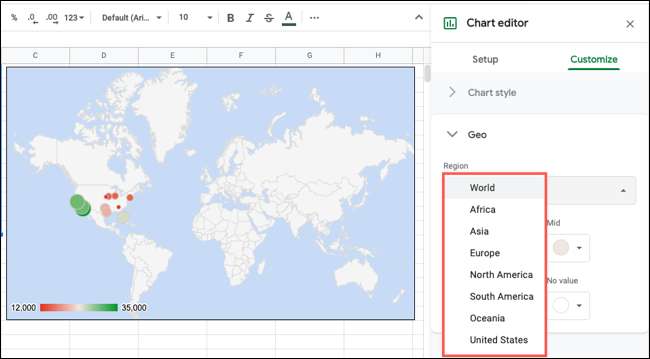
האזור שתבחר כמובן תלוי בנתוני המיקום בגיליון שלך. לדוגמה שלנו, נבחר את ארצות הברית שכן זה המקום שבו הנתונים שלנו נמצאים.
לאחר מכן, אתה יכול להתאים את הצבעים עבור דקות, אמצע, מקסימום, ולא פריטים ערך על המפה. רק כדי להיות בטוח להשתמש בצבעים כי הם קהל שלך כדי לראות.
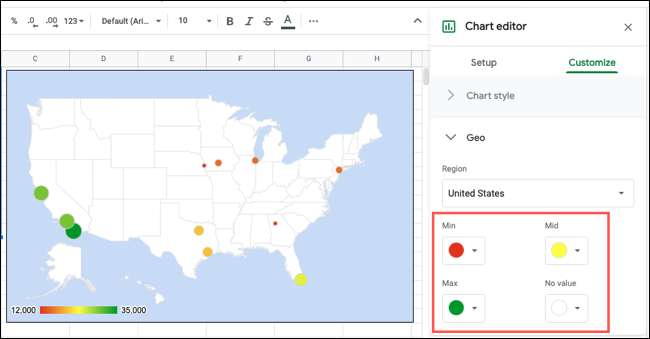
ערוך תרשים מפה ב - Google Seaps
ניתן לערוך את כל ההתאמות האישיות שאתה עושה לעיל בכל עת. אבל אם ברצונך לשנות את סוג התרשים או טווח הנתונים, או לעבוד עם קו אורך וקו רוחב, ולאחר מכן השתמש בכרטיסייה הגדרת בסרגל הציד של עורך התרשים.

כדי להזיז את התרשים, בחר אותו וגרור אותו במקום שבו אתה רוצה אותו על הגיליון שלך. או לשנות את גודל התרשים, בחר אותו וגרור מאחד הפינות או מקצוות.
הוספה או הסרה של נתונים לתרשים המפה
הדבר הנחמד על תרשים המפה ב - Google Sheets הוא שניתן להוסיף או להסיר נתונים מהגיליון שלך ולעדכוני התרשים באופן אוטומטי.
להלן, הוספנו עוד כמה ערים שצצו ממש על המפה. כאשר אנו מוסיפים את הסופי, סולט לייק סיטי, את העדכונים לתרשים כדי להציג את המיקום.
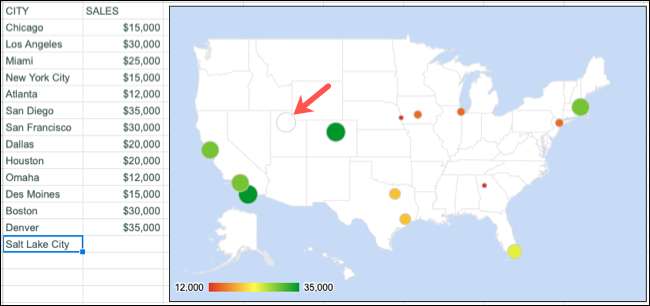
לאחר מכן, כאשר אנו מוסיפים את הנתונים המתאימים, הסמן מתמלא בצבע הנכון לפי הערך.
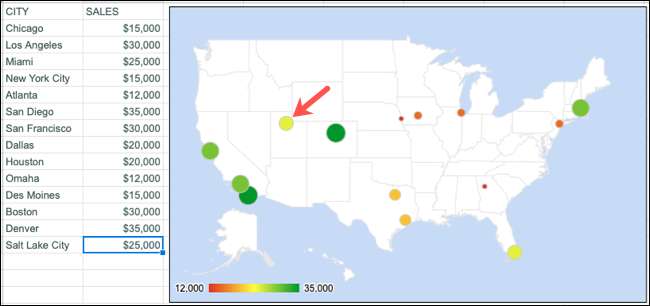
אפשרויות תרשים נוספות
יש לך כמה אפשרויות נוספות עבור תרשים המפה שאתה יוצר ב - Google גליונות. לחץ על שלושת הנקודות על הזכות העליונה של התרשים ותראה את הפעולות האלה.
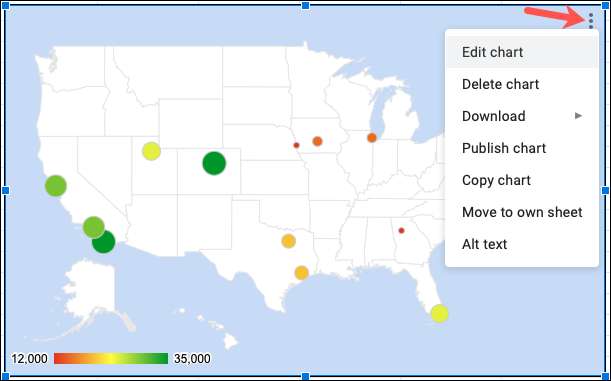
- ערוך תרשים : פותח את סרגל העורך של העורך.
- מחק תרשים : מסיר את התרשים מהסדין.
- הורד : מאפשר לך להוריד את התרשים כתמונה או PDF.
- פרסם תרשים : מסייע לך לפרסם את התרשים באינטרנט.
- העתקת תרשים : מציבה את התרשים על הלוח שלך להדביק במקום אחר.
- עבור אל גיליון משלו : מסיר את התרשים מתוך הגיליון הנוכחי וממקם אותו על אחד חדש.
- טקסט alt. : מאפשר לך להוסיף טקסט חלופי לתרשים.
בפעם הבאה שאתה עובד עם נתוני מיקום ב- Google Sheets, שקול להציג אותו במסורת ונקייה מפה גיאוגרפית תרשים .
קָשׁוּר: כיצד ליצור תרשים מפה גיאוגרפי ב- Microsoft Excel







